在前幾期的文章中(搭建自己的Web站點系列),我們嘗試使用WordPress在自己的電腦上建立了一個網站,并且通過cpolar保留的二級子域名,将這個網站通過cpolar的資料隧道釋出到公衆網際網路,使其成為一個真正能為大家通路的、真正意義上的網站。雖然我們成功的讓自己的網站正式上線,但也存在一個小問題,就是這個網站的域名并沒有為我們自己定義,讓我們的網站有些許瑕疵。那這個問題可以解決嗎?答案當然是肯定的。今天,我們就為大家介紹,如何讓我們自建的站點擁有自定義域名。
由于域名是網際網路的付費資源,是以我們需要先在域名提供商處(阿裡雲、騰訊雲、新浪網等)購買一個心儀的域名。好在網際網路雲服務已經初具規模,現在的域名價格已經很便宜了。在這篇文章裡,我們假設買到的域名為http://bestexpresser.com,并且打算将這個域名指向本地電腦的WordPress網站上,其具體的操作方法為:
首先要在cpolar伺服器上,保留自定義的域名。要做到這一點,我們需要登入cpolar的官網,以自己的賬号登入cpolar并進入“儀表盤”界面,在“儀表盤”界面左側點選“預留”按鈕,選擇“保留自定義域名”。
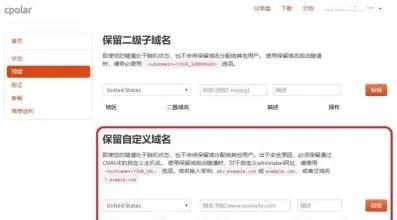
在“保留自定義域名”中,我們需要填入幾個基本資訊,如“地區”和“描述”欄。在這裡,我們選擇的“地區”為“United States”,域名為“dev.bestexpresser.com”,“描述”則填寫為“test”即測試。需要注意的是,這裡的“域名”和“描述”,都可以進行自定義,此處隻是為了友善大家了解,而定義為與例子相關的内容。
各項内容填寫完畢後,就可點選右側的“保留”按鈕,cpolar伺服器就為為您保留該域名,并生成該域名對應的cname位址。
接着我們就要回到域名供應商的網站,登入我們購買的域名的設定界面(即阿裡雲的控制台)。由于我們是在阿裡雲處購買的域名,是以就以阿裡雲為例介紹。進入阿裡雲的控制台後,在http://bestexpresser.com域名下,增加一條cname的記錄,讓我們購買的域名與cpolar保留的域名關聯起來。
點選“添加記錄”後,會出現一個新的界面,其中有不少待填欄位,需要我們填寫進行關聯,具體的填寫欄位如下所示。
在以上内容都填寫完畢後,就可以點選右下角的“确認”按鈕,再等10分鐘,等待伺服器對填寫的關聯域名資訊進行解析。在域名解析完畢後,就可以看到以下顯示。
為了測試阿裡雲是否找到cpolar給出的cname位址,我們可以在本地打開cpolar,輸入“ping dev.bestexpresser.com”指令,隻要cpolar用戶端顯示出如下資訊,就證明我們在阿裡雲購買的域名已經與cpolar給出的cname互相關聯上了。
在這一步,自定義域名和cpolar給出的cname位址達成關聯,我們就可以使用保留的自定義域名,通路到本地電腦上的網站。為證明這一點,我們可以在cpolar前台運作時,輸入“cpolar http -hostname=http://dev.bestexpresser.com 80”指令,隻要出現如下顯示,就說明我們的網站可以通過自定義域名進行通路。
我們也可以打開浏覽器,實際看一下我們網站的效果